
We wcześniejszym artykule pokazałem Ci, jak konwertować zdjęcia na czarno-białe w Lightroomie. Ale biorąc pod uwagę, że dotyczył on wyłącznie globalnych dostosowań, ten artykuł przedstawia tylko połowę historii. Dostosowania globalne to dobry początek, ale aby uzyskać najlepszą możliwą konwersję czarno-białą, musisz również wprowadzić korekty lokalne. W tym artykule dowiesz się, jak to zrobić.
Po pierwsze, kilka definicji:
Dostosowania globalne: Wszelkie korekty (jasności, kontrastu itp.), które wpływają na cały obraz.
Dostosowania lokalne: Korekty, które dotyczą tylko części zdjęcia.
Zanim pokażę Ci, jak wprowadzać lokalne poprawki, zastanówmy się, dlaczego miałbyś to zrobić. Niektóre rzeczy przyciągają wzrok bardziej niż inne. Na przykład, gdy spojrzysz na zdjęcie, na którym znajdują się osoby, twoje oko pójdzie prosto na nich, nawet jeśli są małe w kadrze. Jest to prawdopodobnie spowodowane ludzką ciekawością bardziej niż cokolwiek innego, ale to działa.
Dwie inne rzeczy, które przyciągają wzrok, to pasemka i kontrast. Ideą wprowadzania korekt lokalnych jest możliwość zmiany jasności lub kontrastu niektórych obszarów kadru, aby wpłynąć na kierunek, w którym kieruje się oko. Tworzy to lepsze, piękniejsze zdjęcie.
Unikanie i nagrywanie
Oto zdjęcie, z którym będziemy pracować w dzisiejszym artykule. Przekonwertowałem go już na czarno-biały za pomocą globalnych korekt.

Jak widać, brakuje mu punktu centralnego. Zawiera również wiele pięknych tekstur, które będą świetnie wyglądać w czerni i bieli, jeśli uda nam się je wydobyć.
Aby dokonać skutecznych lokalnych dostosowań, przed rozpoczęciem musisz zdecydować, co chcesz osiągnąć. Tutaj postanowiłem uczynić centralny arbuz centralnym punktem kompozycji. Podjęta decyzja, to tylko kwestia tego, jak ją osiągnąć.
Unikanie i nagrywanie
Chociaż sam Lightroom nie używa tych terminów, znajdziesz je wielokrotnie w przetwarzaniu końcowym. Unikanie to czynność rozjaśniania części zdjęcia, a spalanie to czynność przyciemniania jej. Powstały w ciemni chemicznej i są również wykonywane w programach do edycji zdjęć, takich jak Photoshop.
Pierwszym krokiem do osiągnięcia mojego celu, jakim jest uczynienie arbuza centralnym punktem, jest przyciemnienie reszty zdjęcia. Zrobiłem to, umieszczając filtr promieniowy nad centralnym arbuzem i przesuwając suwak ekspozycji w lewo.
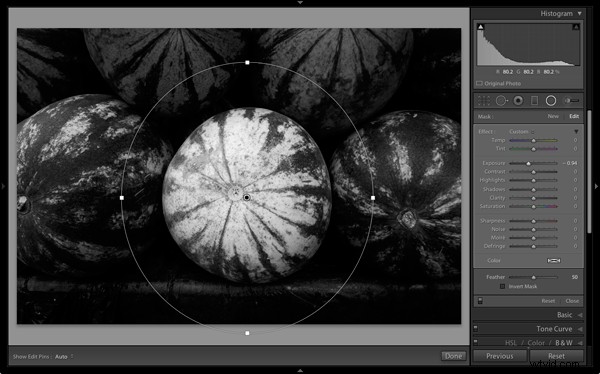
Uwaga:Filtr promieniowy to nowość w Lightroom 5. Jeśli masz wcześniejszą wersję Lightroom, możesz zamiast tego użyć winietowania po przycięciu lub Pędzla dopasowania.
Dwa arbuzy po obu stronach centralnego są trochę za jasne. Użyłem więc pędzla dopasowania, aby je zaznaczyć (zamaskować) i przesunąłem suwak Ekspozycja w lewo, aby je przyciemnić. Poniższy zrzut ekranu pokazuje obszar objęty maską. Zwróć uwagę, że pomalowałem tylko górne części arbuzów, ponieważ dolna część była już ciemna.
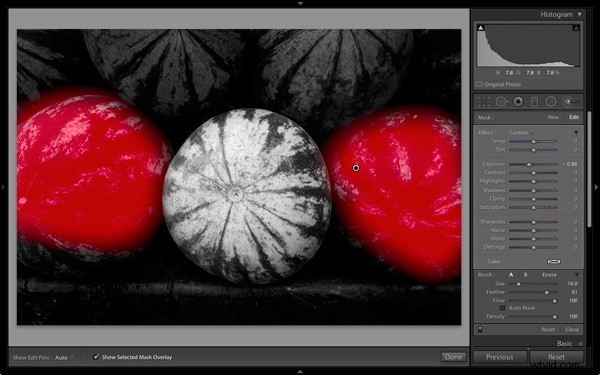
Jest to wynik lokalnego dostosowania.
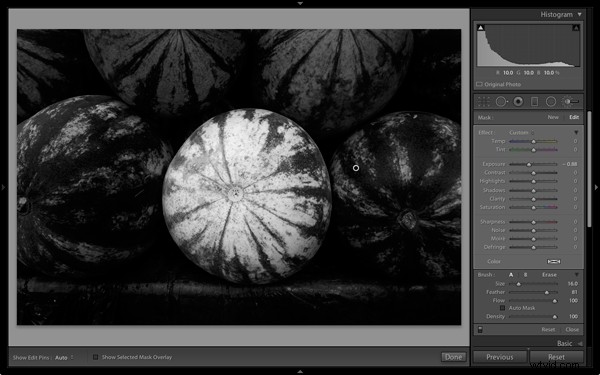
Kontrast i klarowność
Następnym krokiem jest poprawa wyglądu centralnego arbuza. Mogę to zrobić, zwiększając kontrast, aby wydobyć piękne tekstury jego skóry.
Umieściłem kolejny filtr promieniowy na arbuzie (możesz również użyć pędzla dopasowania) i zaznaczyłem pole Odwróć maskę, aby dopasowanie zostało zastosowane wewnątrz filtra, a nie na zewnątrz. Następnie zwiększyłem kontrast i klarowność oraz przesunąłem suwak Światła w prawo, a suwak Cienie w lewo. Rezultatem jest duży wzrost kontrastu, wydobywający teksturę skóry arbuza. Oto wynik.
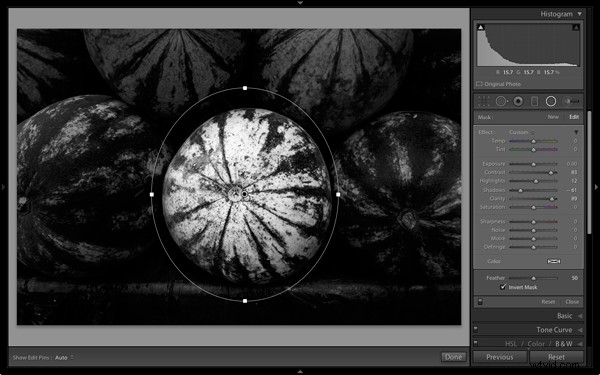
Oto widoki przed i po, dzięki czemu można zobaczyć różnicę, która zależy wyłącznie od lokalnych dostosowań.
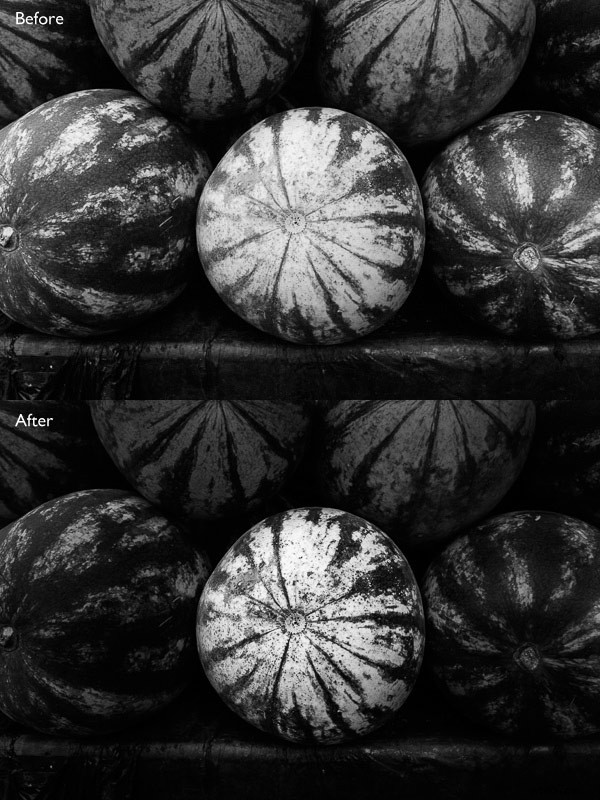
To kończy mój przegląd korzystania z lokalnych korekt w Lightroom. Jak widać, lokalne korekty zmieniły przeciętne zdjęcie w znacznie mocniejsze. Nie ma w tym nic zbyt skomplikowanego, bardziej chodzi o wytrenowanie oka, aby widzieć w czerni i bieli, a następnie zdecydować, jak korzystać z narzędzi, które Lightroom daje ci do realizacji swojej wizji.
Jestem ciekaw, jak korzystasz z lokalnego dopasowania podczas konwertowania zdjęć na czarno-białe. Daj nam znać w komentarzach.
Opanowanie Lightroom:Księga trzecia – czarno-biała
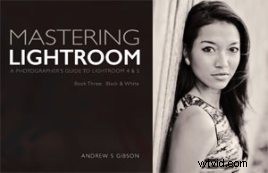 Mój e-book Mastering Lightroom:Book Three – Black &White dogłębnie wchodzi w temat czerni i bieli. Wyjaśnia wszystko, co musisz wiedzieć, aby wykonać dramatyczne i piękne konwersje monochromatyczne w Lightroom, w tym jak korzystać z najpopularniejszych czarno-białych wtyczek. Kliknij link, aby odwiedzić moją witrynę i dowiedzieć się więcej.
Mój e-book Mastering Lightroom:Book Three – Black &White dogłębnie wchodzi w temat czerni i bieli. Wyjaśnia wszystko, co musisz wiedzieć, aby wykonać dramatyczne i piękne konwersje monochromatyczne w Lightroom, w tym jak korzystać z najpopularniejszych czarno-białych wtyczek. Kliknij link, aby odwiedzić moją witrynę i dowiedzieć się więcej.
